Установка драйверів для принтера Canon PIXMA MG3640
В останній версії Windows 10 пошук і скачування драйверів зазвичай проводиться автоматично після підключення нового обладнання. Однак не завжди цей процес проходить успішно, а як відомо, без відповідного програмного забезпечення пристрій буде працювати некоректно. Тому користувачеві необхідно самостійно відшукати і додати драйвери в систему. Сьогодні ми б хотіли поговорити про те, як виконати цю операцію для принтера Canon PIXMA MG3640.
зміст
Викачуємо драйвери для Canon PIXMA MG3640
На поточний момент часу відомі різні методи здійснення поставленого завдання. Кожен з них має на увазі твір ряду різних дій. Користувачеві ж рекомендується ознайомитися з кожним доступним варіантом і вибрати той, який буде найбільш оптимальним в ситуації, що склалася.
Спосіб 1: Офіційний інтернет-ресурс виробника
Canon вже протягом багатьох років займається розробкою самого різноманітного обладнання. Для багатьох моделей їхньої продукції випускається різного роду програмне забезпечення, в тому числі і драйвери. Офіційний розповсюджувач всіх файлів - сайт компанії, де і знаходяться відповідні сховища з софтом і драйверами. У зв'язку з цим в першу чергу ми радимо звернути увагу саме на цей спосіб.
Перейти на офіційну сторінку підтримки Canon
- Скористайтеся зазначеної вище посиланням, щоб перейти на офіційний сайт Canon.
- Тут розгорніть меню «Підтримка»> «Завантаження і допомогу»> «Драйвери».
- У пошуковому рядку по сайту введіть назву необхідної моделі принтера і виберіть відповідний пункт з контекстного меню.
- Відображення доступних драйверів повністю залежить від обраної операційної системи. Тому у спливаючому меню клікніть на відповідний варіант в тому випадку, якщо ресурс автоматично не визначив використовувану ОС.
- У списку знайдіть окремий драйвер або пакет ПЗ, після чого тисніть на кнопку «Завантажити».
- Спливе вікно з ліцензійною угодою. Підтвердіть його кнопкою «Прийняти умови і завантажити» тільки після ознайомлення зі змістом.
- Чекайте завершення скачування і запустіть виконуваний файл. Установка здійснюється за допомогою Майстра інсталяції. У ньому виконайте інструкції, після чого чекайте закінчення додавання нових файлів в систему.
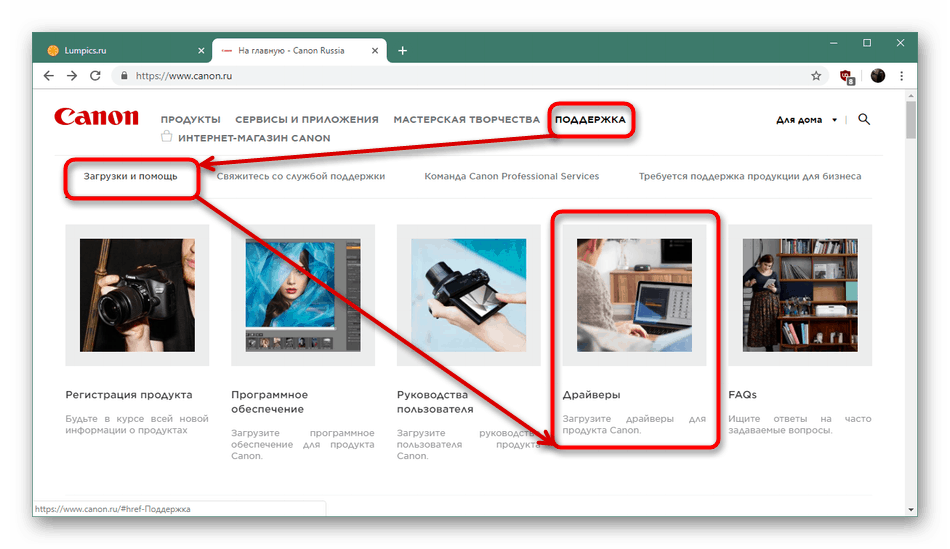
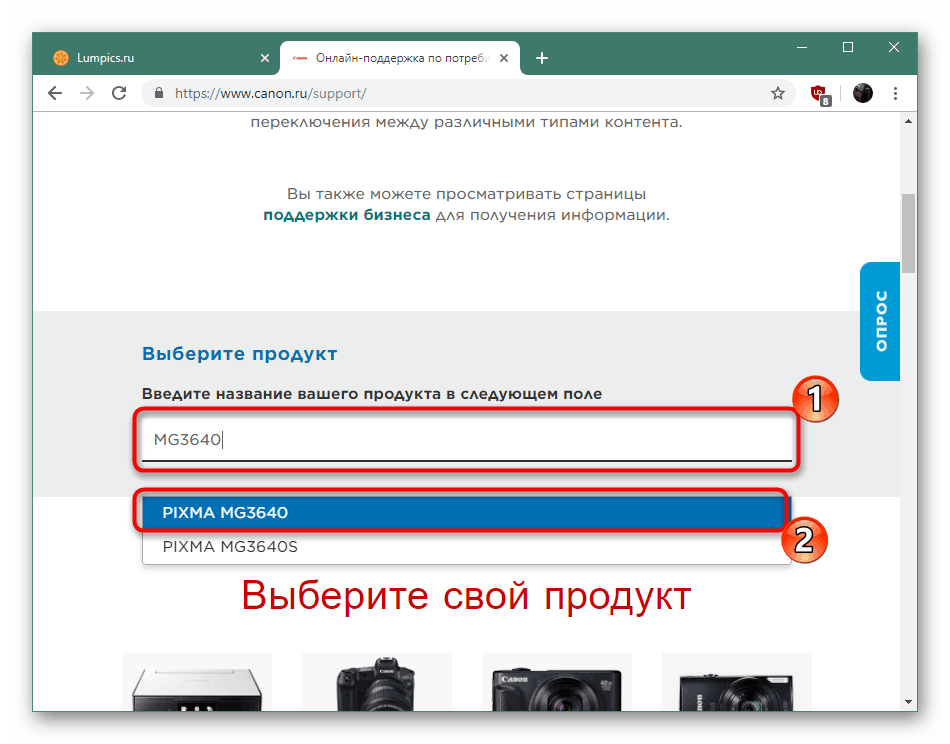
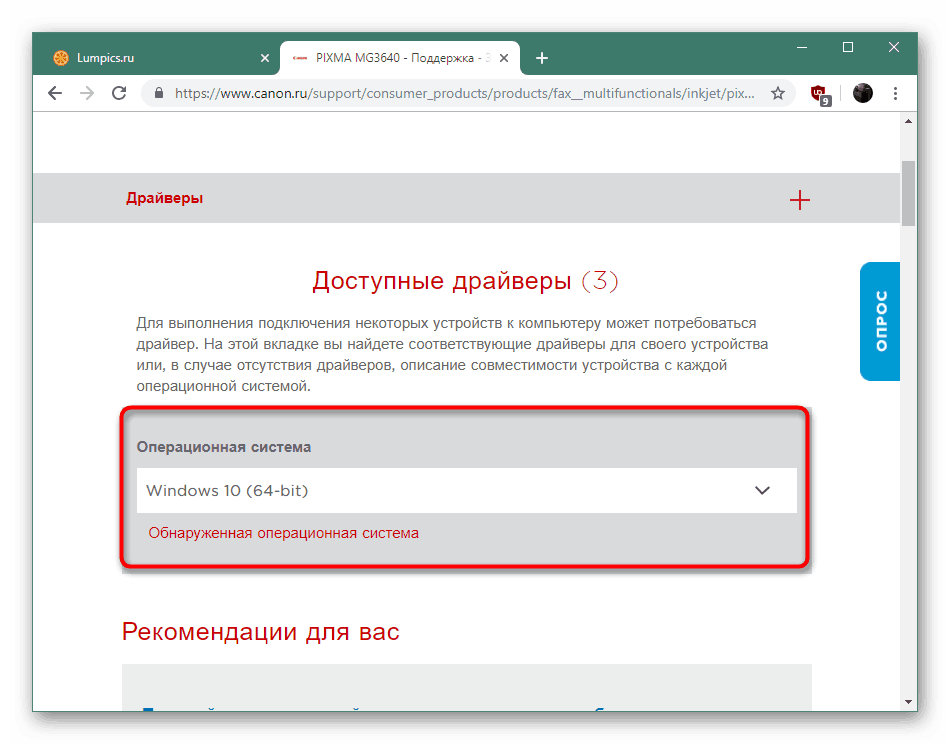
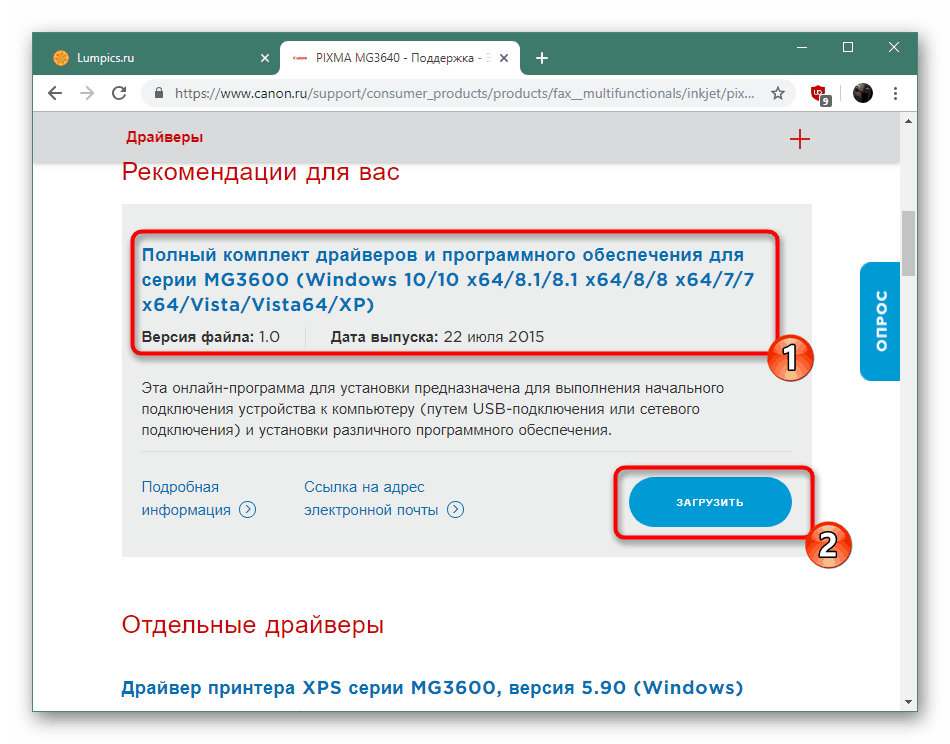
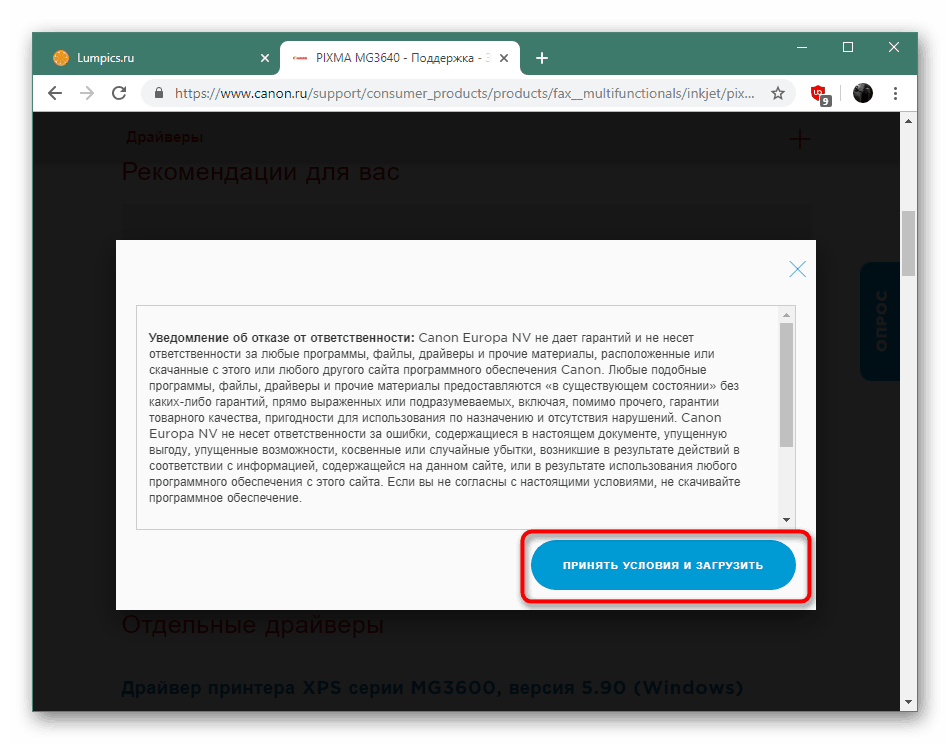
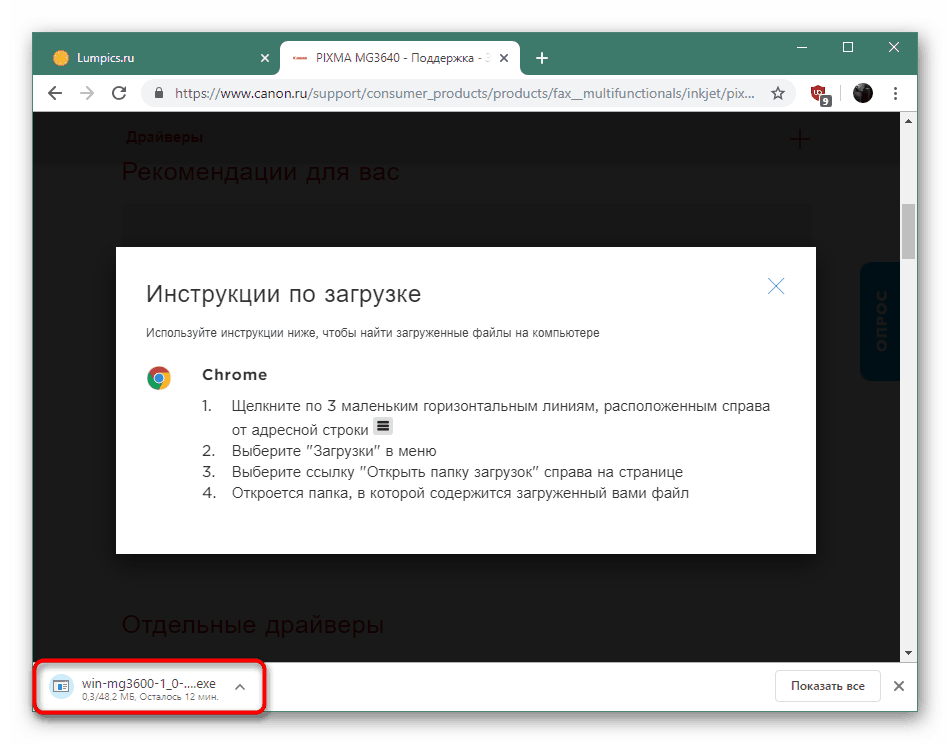
Розглянутий варіант - найефективніший і правильний, однак не у всіх користувачів є можливість або бажання повзати по сайту в пошуках потрібних файлів. Тому ми пропонуємо до ознайомлення альтернативу в скачуванні драйверів для принтера Canon PIXMA MG3640.
Спосіб 2: Спеціалізоване ПО
Незалежними розробниками вже багато років створюються рішення для інсталяції драйверів. Вони особливо популярні серед користувачів, які не бажають самостійно проводити пошук і установку, а готові довірити виконання всього процесу сторонньої програмою. Перевага тут полягає тільки в тому, що докладний ПО дозволяє інсталювати або всі драйвери разом, або вибравши тільки необхідні. Найчастіше подібні програми орієнтовані і на периферійне устаткування, в тому числі і принтери. Ознайомитися з їх списком ви можете в іншій статті на нашому сайті, перейшовши за наведеним нижче посиланням.
Детальніше: Кращі програми для установки драйверів
Що стосується безпосередньо процедури роботи в таких додатках, принцип скрізь практично однаковий - програма запускає сканування системи, знаходить підключення комплектуючі та пристрої, шукає в базах нові версії драйверів, завантажує їх і додає в ОС. Якщо вас зацікавив цей варіант, візьміть на озброєння DriverPack Solution , А також вивчіть керівництво по взаємодії з цим софтом в нашому окремому матеріалі далі.
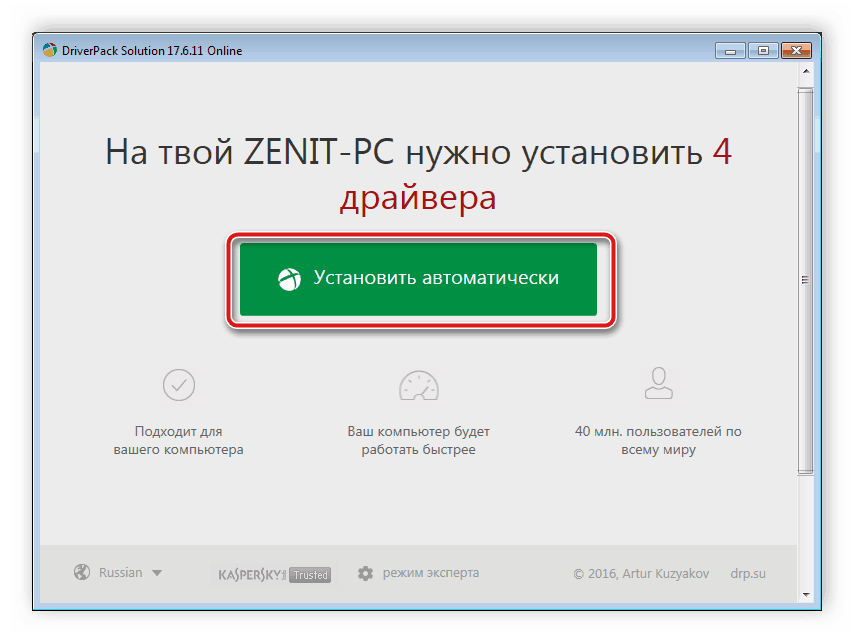
Детальніше: Як оновити драйвери на комп'ютері за допомогою DriverPack Solution
Спосіб 3: Ідентифікатор Canon PIXMA MG3640
Canon, як і інші компанії, що виробляють комп'ютерне обладнання, на стадії розробки привласнює своєї продукції унікальний ідентифікаційний номер. Такий код може бути використаний як засіб пошуку відповідних драйверів. ВД розглянутого принтера має вигляд:
USBPRINTCanonMG3600_series60E8
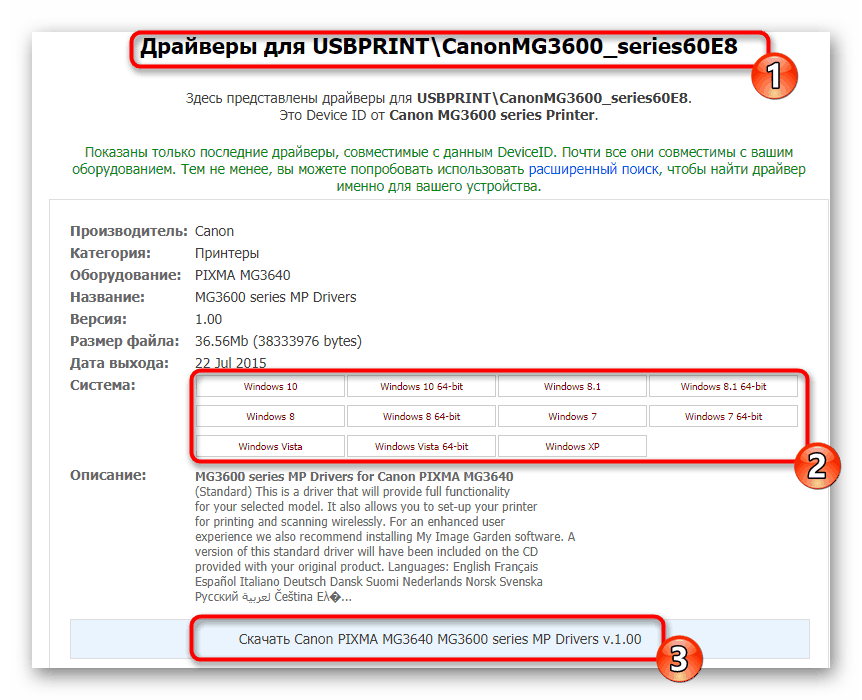
Інший наш автор максимально детально описав операцію пошуку з використанням цього параметра в окремому нашому керівництві. Від вас вимагається лише вибрати зручний спосіб і слідувати описаним інструкцій.
Детальніше: Пошук драйверів по ID обладнання
Спосіб 4: Вбудована утиліта Windows
В операційних системах Віндовс присутня безліч найрізноманітніших допоміжних інструментів, які покликані полегшити життя користувачу. Серед них є утиліта по додаванню нової периферії, одним з етапів якого є інсталяція драйверів. Такий метод буде особливо корисний тим користувачам, хто не бажає залучити додаткові кошти для виконання поставленого завдання.
- Відкрийте «Пуск» і перейдіть в «Параметри». Для користувачів Windows 7 і нижче потрібно вибрати «Пристрої та принтери» і можна пропустити наступний крок.
- Перейдіть в категорію «Пристрої».
- Через панель зліва вкажіть «Принтери і сканери» і клацніть ЛКМ на кнопці «Додати принтер або сканер».
- Відзначте маркером пункт «Додати локальний або мережевий принтер з параметрами, заданими вручну», після чого переходите далі.
- Використовуйте вже існуючий стандартний порт для обміну інформацією або створіть новий.
- Запустіть сканування драйверів, клікнувши на «Центр оновлення Windows» - це обновить вже існуючий список.
- Зліва вкажіть виробника, а праворуч знайдіть модель і дотримуйтесь далі.
- Вкажіть назву принтера, з яким він буде відображатися в системі і мережі.
- Чекайте завершення установки.
- Пропустіть крок або надайте загальний доступ до обладнання.
- Спробуйте пристрій в дію, роздрукувавши тестову сторінку.
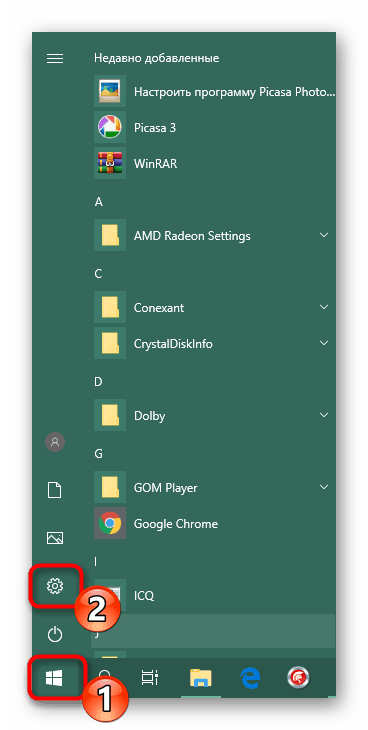
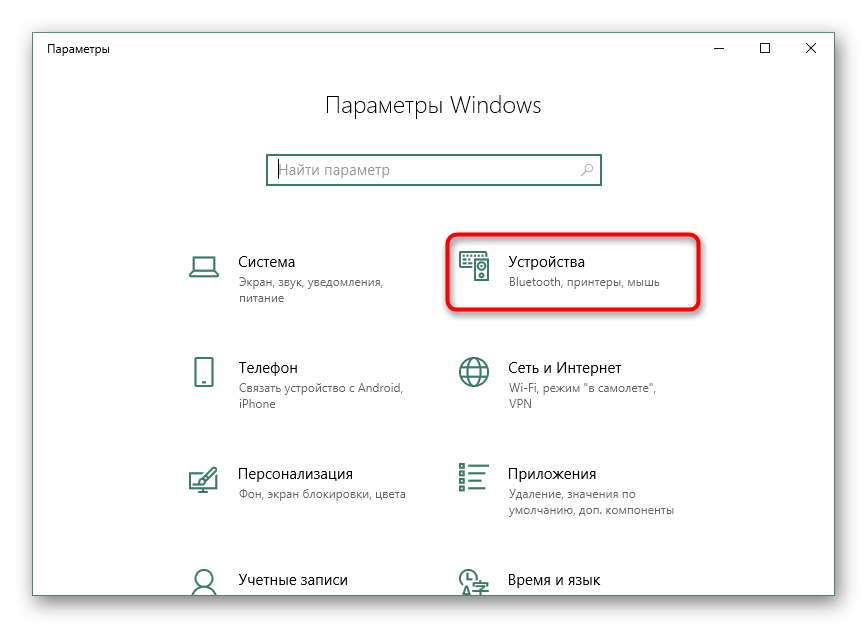
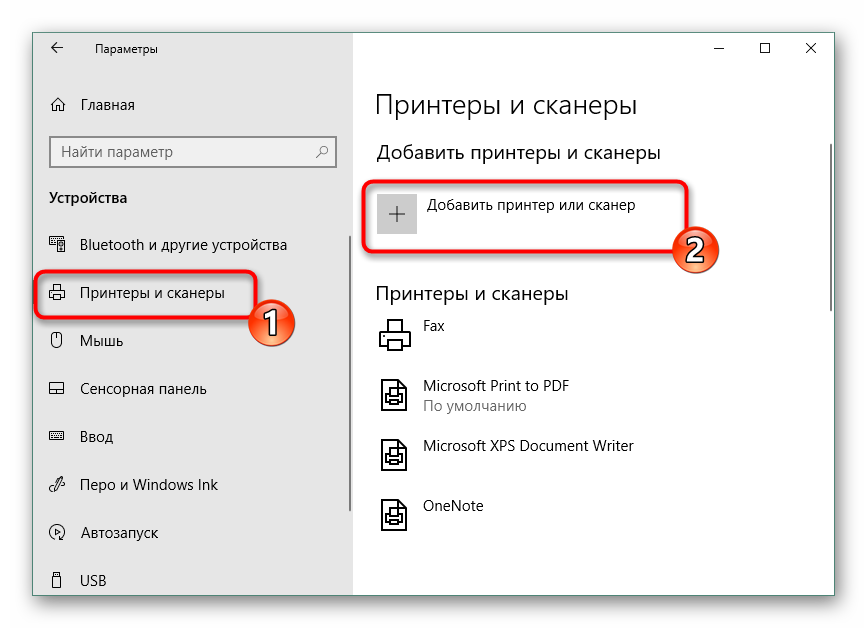
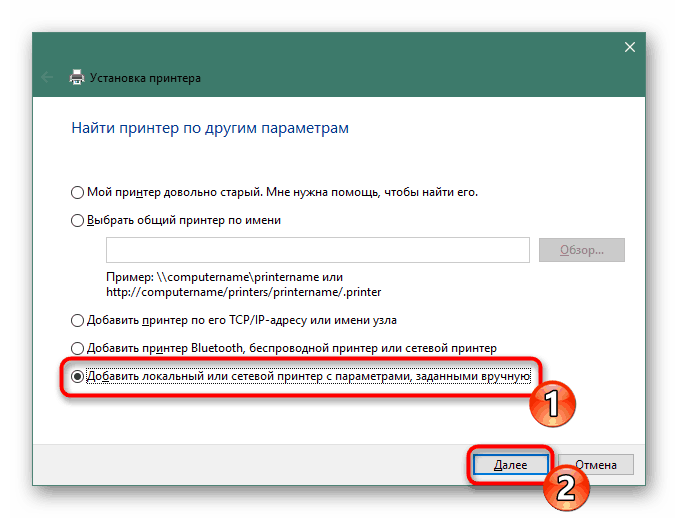
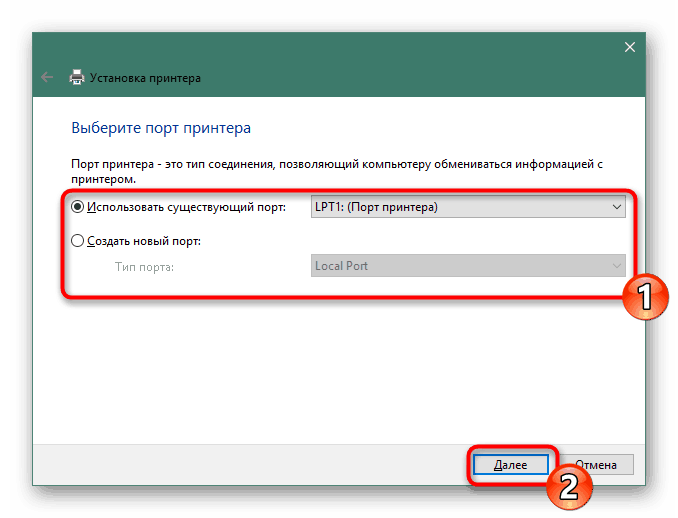

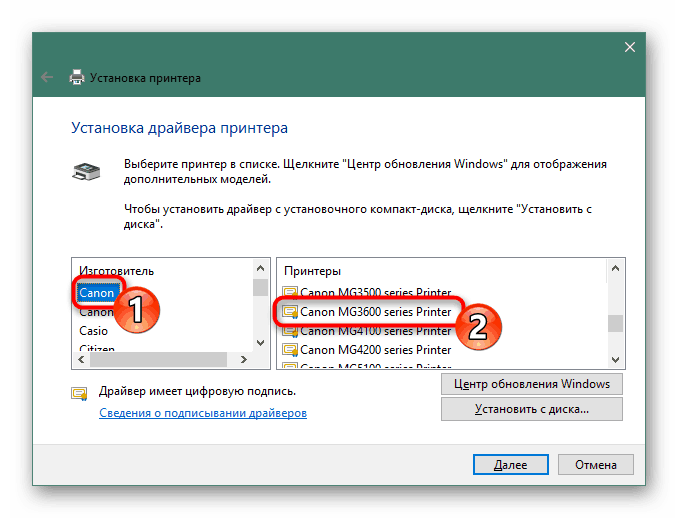
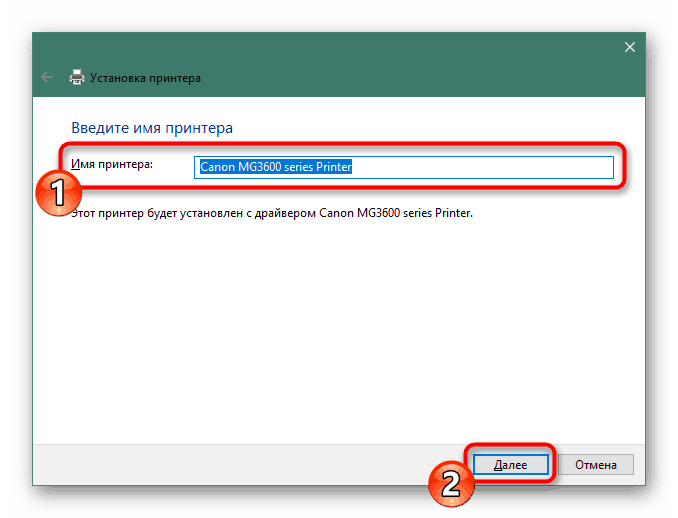
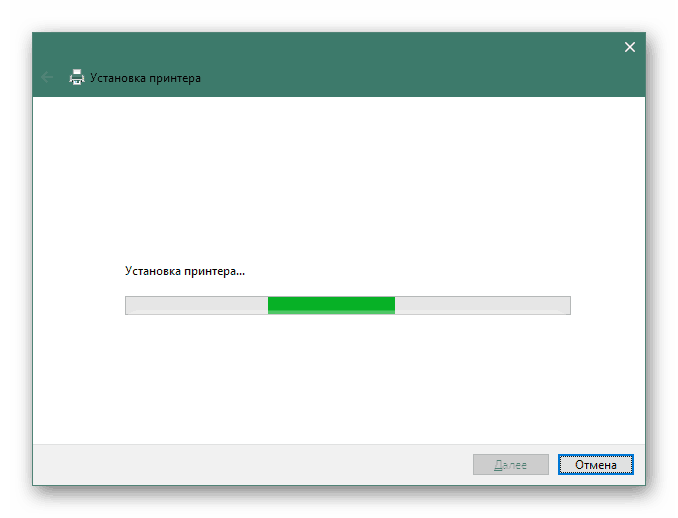
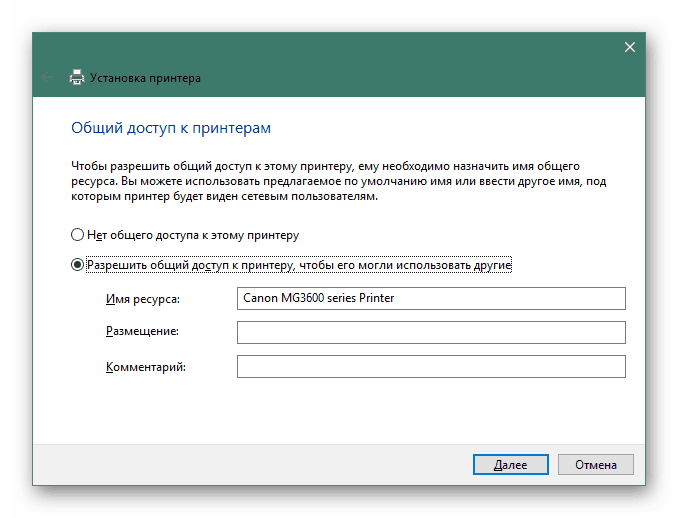

Тепер ви знайомі з усіма доступними методами пошуку і завантаження програмного забезпечення для принтера Canon PIXMA MG3640. Як бачите, всі вони здійснюються за певним алгоритмом і мають різну складність. До того ж, кожен з них оптимальний і рекомендований саме в конкретній ситуації.